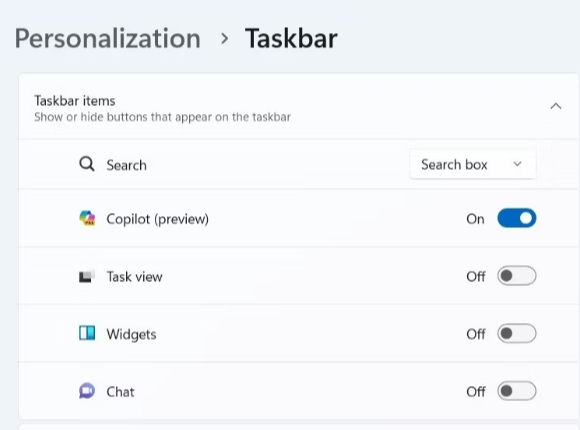Windows Copilot , de innovatieve AI-assistent van Microsoft, is ontworpen om u te ondersteunen bij een groot aantal taken, waaronder het beantwoorden van vragen, het aanpassen van systeeminstellingen en het genereren van AI-afbeeldingen. Als Copilot echter niet naar uw zin is of als u het niet nodig vindt, heeft u de mogelijkheid om het taakbalkpictogram te verwijderen of volledig uit te schakelen op uw Windows 11-pc. In deze handleiding leiden we u door de stappen om dit te bereiken.
Lees ook: Hoe u Bing Chat AI snel kunt in- of uitschakelen in Windows 11
Manieren om Copilot uit te schakelen op Windows 11 –
Hoe kan het Copilot-pictogram van de taakbalk in Windows 11 worden verwijderd?
Het Copilot-pictogram is standaard zichtbaar in de taakbalk van Windows 11. Als u het toegankelijk wilt houden, maar het liever niet in de taakbalk weergeeft, kunt u eenvoudig het Copilot-pictogram verwijderen. Hier is hoe:
Stap 1: Klik met de rechtermuisknop op een lege ruimte op de taakbalk om een contextmenu te openen.
Stap 2: Kies "Taakbalkinstellingen" in het menu.
Stap 3: Zoek de tuimelschakelaar naast Copilot in het instellingenvak.
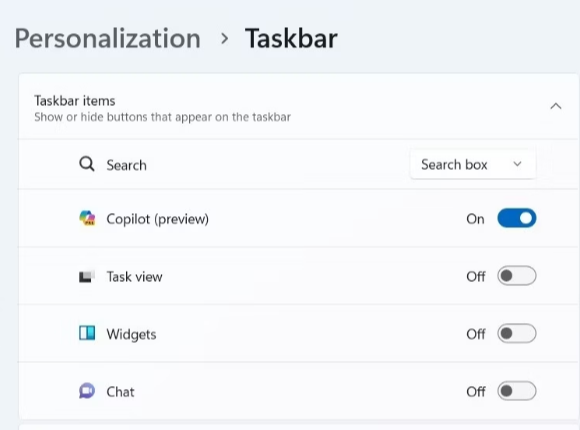
Stap 4: Schakel eenvoudigweg deze schakelaar uit om het Copilot-pictogram in de taakbalk te verbergen.
Met deze aanpassing wordt het Copilot-pictogram niet langer weergegeven in uw taakbalk.
Lees ook: Microsoft onthult naadloze Excel-integratie in Bing Chat – Controleer details
Hoe Copilot uit te schakelen met behulp van groepsbeleidsinstellingen?
Hoewel het verwijderen van het Copilot-pictogram relatief eenvoudig is, wordt het niet volledig uitgeschakeld, wat kan resulteren in onbedoelde toegang. Als u Copilot echter volledig wilt uitschakelen, kunt u dit doen met behulp van de Local Group Policy Editor op Windows 11-pc's. Hier is hoe:
Stap 1: Druk op Win + S om het zoekmenu te openen.
Stap 2: Typ “gpedit.msc” en kies het beste matchresultaat.
Stap 3: Wanneer de UAC-prompt verschijnt, selecteert u “Ja” om door te gaan.
Stap 4: Ga in het linkergedeelte naar Gebruikersconfiguratie > Beheersjablonen > Windows-componenten > Windows Copilot.
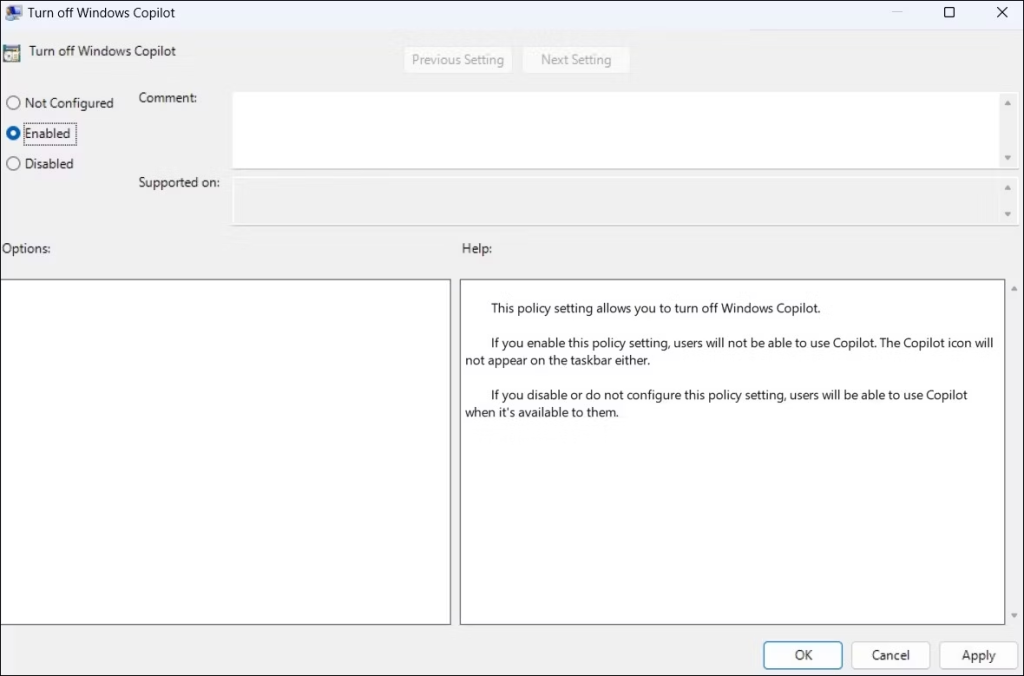
Stap 5: Klik in het nieuw geopende tabblad tweemaal op het beleid "Windows Copilot uitschakelen" in het rechterdeelvenster.
Stap 6: Kies de optie "Ingeschakeld".
Stap 7: Klik op "Toepassen" en vervolgens op "OK".
Nadat u deze procedures heeft voltooid, kan uw Windows 11-pc Copilot niet langer gebruiken, zelfs niet met behulp van de sneltoets. Om Windows Copilot weer uit te schakelen, volgt u de voorgaande instructies en wijzigt u het beleid 'Windows Copilot uitschakelen' in 'Niet geconfigureerd' of 'Uitgeschakeld'.
Lees ook: De toekomst van AI: ChatGPT praat, luistert en ziet nu – mis het niet!
Hoe registerbestanden wijzigen om Copilot volledig uit te schakelen?
Als u Copilot op Windows 11 liever uitschakelt met de Register-editor, is dat mogelijk, maar het is van cruciaal belang om voorzichtig te zijn, aangezien het bewerken van het register risico's met zich mee kan brengen. Zorg er altijd voor dat u een back-up maakt van uw registerbestanden en vooraf een herstelpunt genereert om herstel indien nodig te vergemakkelijken. Dit zijn de stappen:
Stap 1: Druk op Windows + R om het dialoogvenster Uitvoeren te starten.
Stap 2: Typ “regedit” en druk op Enter om de Register-editor te starten.
Stap 3: Wanneer de UAC-prompt wordt weergegeven, selecteert u 'Ja'.
Stap 4: Navigeer in het linkerdeelvenster van de Register-editor naar HKEY_CURRENT_USER > Software > Beleid > Microsoft > Windows.
Stap 5: Klik met de rechtermuisknop op de “Windows”-toets en kies “Nieuw” > “Sleutel.” Hernoem de nieuwe sleutel “WindowsCopilot.”
Stap 6: Klik vervolgens met de rechtermuisknop op de "WindowsCopilot" -toets, ga naar "Nieuw" en selecteer "DWORD (32-bit) Value" in het submenu. Noem de nieuwe DWORD “TurnOffWindowsCopilot.”
Stap 7: Dubbelklik op de “TurnOffWindowsCopilot” DWORD, voer “1” in het tekstveld in en klik op “OK”.
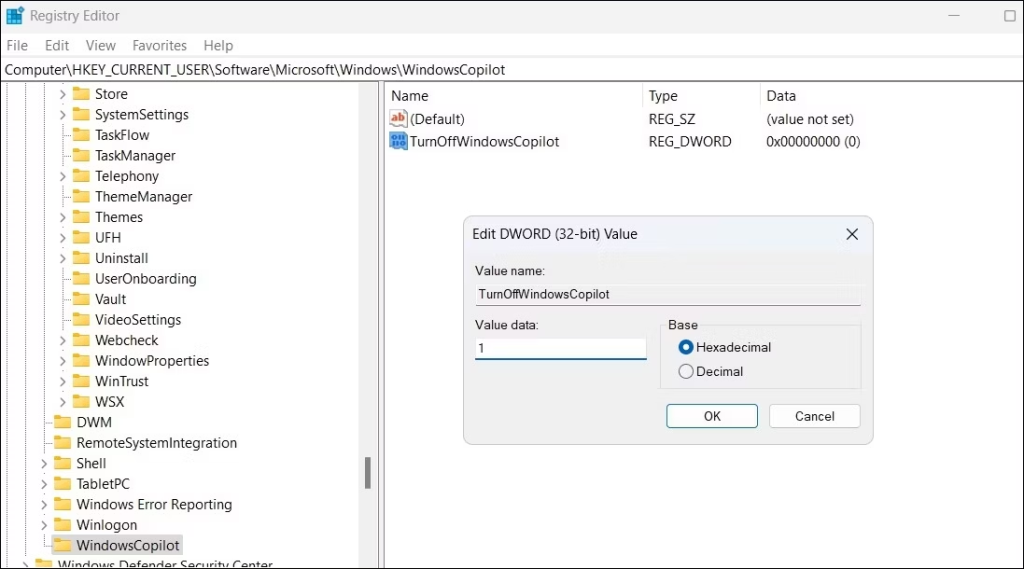
Stap 8: Start uw computer opnieuw op.
Door deze stappen te volgen, schakelt u Windows Copilot met succes uit op uw Windows 11-pc.
Als u het apparaat weer wilt inschakelen, herhaalt u eenvoudigweg dezelfde stappen en stelt u de DWORD-waarde “TurnOffWindowsCopilot” in op “0”. U kunt ook de “TurnOffWindowsCopilot” DWORD verwijderen als u de beperking volledig wilt verwijderen.
Lees ook: Microsoft onthult naadloze Excel-integratie in Bing Chat – Controleer details
Het laatste woord over het uitschakelen van Copilot op Windows 11?
De Windows Copilot is een geweldig hulpmiddel, maar niet zo populair als andere AI-hulpmiddelen. Gelukkig is het mogelijk om het uit te schakelen of te verwijderen. Of u er nu voor kiest om Copilot volledig uit te schakelen of verborgen te houden, de bovengenoemde technieken zullen u helpen uw doel te bereiken. Je kunt ons ook vinden op Facebook , Twitter , YouTube , Instagram , Flipboard en Pinterest .
Volgende lees: Microsoft Edge introduceert AI-aangedreven tekstherschrijving voor moeiteloos bewerken